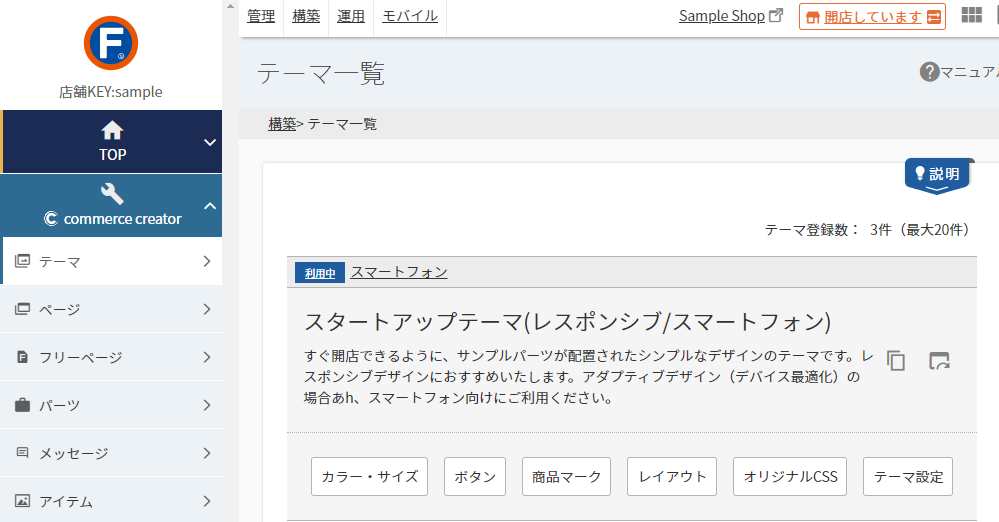コマースクリエイターご利用状況の確認方法について
管理画面での確認方法について
コマースクリエイター利用中
コマースクリエイター管理画面で構築し、コマースクリエイター専用ECサイト(ユーザー画面)で店舗を構築・運用されている場合(以前からのユーザー画面をご利用でない場合)はこちらを選択してください。
下記のように「モバイル」タブ、「構築」タブがありません。「TOP」「commerce creator」「設定」「システム」タブが表示されます。
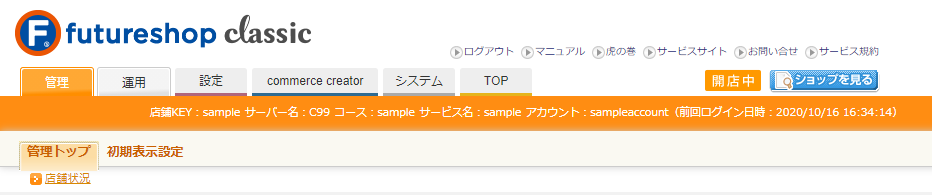
「TOP」タブを押下すると、お知らせなどが表示される管理画面TOPが表示されます。
「commerce creator」タブを押下すると、コマースクリエイター>テーマ一覧が表示されます。
「設定」タブを押下すると、「コマースクリエイター>設定一覧」が表示されます。
「システム」タブを押下すると、管理者一覧の設定画面が表示されます。
すでにコマースクリエイターに切替後であるため、以前からのユーザー画面はありません。また店舗アカウント開設時からコマースクリエイターをご利用の場合も、こちらの画面となります。
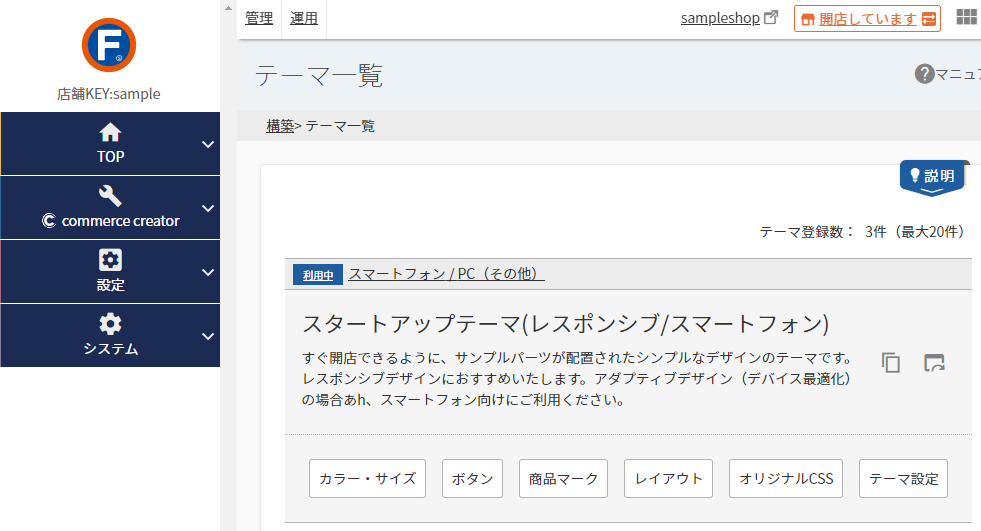
フューチャーショップをご利用の場合、コマースクリエイターのご利用状況に応じて、以下いずれかの状態となります。
コマースクリエイター未利用
以前からの管理画面で構築し、以前からのECサイト(ユーザー画面)で店舗を構築・運用されている場合(コマースクリエイターをご利用でない場合)はこちらを選択してください。
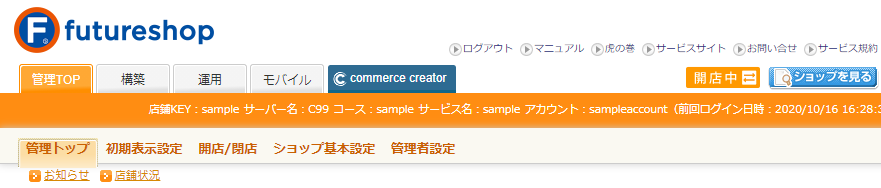
「モバイル」タブの右にある「commerce creator」タブを押下すると、「commerce creator(コマースクリエイター)のご紹介」が表示されたら、コマースクリエイター未利用です。
コマースクリエイターを有効化(ご利用開始)される場合は、フューチャーショップサポートへご連絡ください。
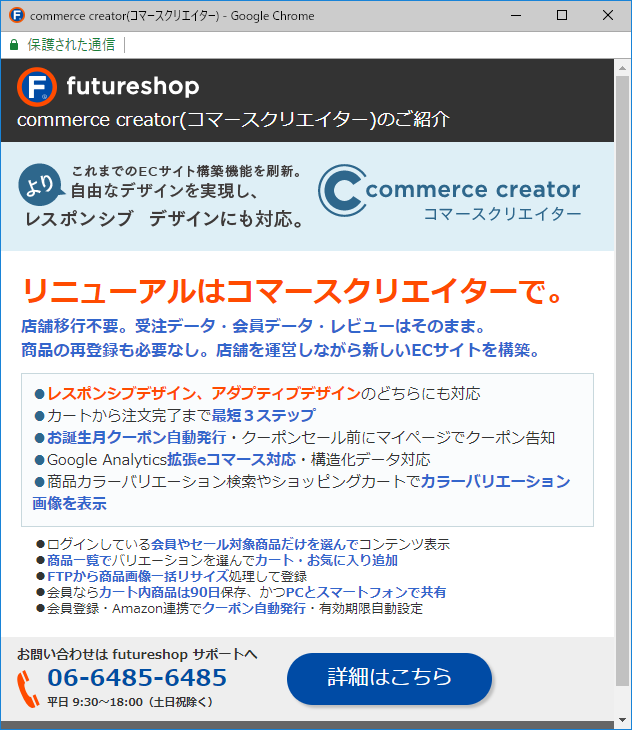
コマースクリエイター移行中(切替前)(有効)
以前からの管理画面で構築し、以前からのECサイト(ユーザー画面)で店舗を構築・運用しながら、コマースクリエイター管理画面が使用できる場合はこちらを選択してください。
コマースクリエイターが有効になっている場合は、以下のように「commerce creator」「システム」「TOP」メニューが表示されています。
「管理」「構築」「運用」「モバイル」タブを押下すると、下図のように項目名の背景がストライプに、入力項目の背景がグレーで表示される項目があります。項目名がストライプで表示されている場合は、以前からのECサイト(ユーザー画面)では使用するが、コマースクリエイター専用ECサイトで使用しない項目です。
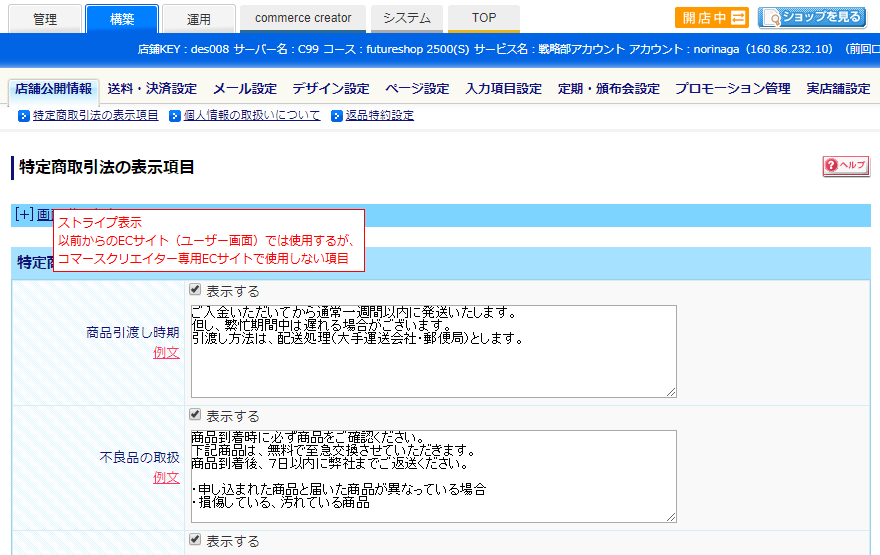
また、【コマースクリエイター未利用・移行中(切替前)】構築>ページ設定>商品ページ設定などで、項目名に「○○(コマースクリエイター)」と記載され、項目名が白抜き文字の「コマースクリエイター専用項目」が表示されます。こちらの項目はコマースクリエイター専用ECサイトの構築に使用します。以前からのECサイトには影響しません。
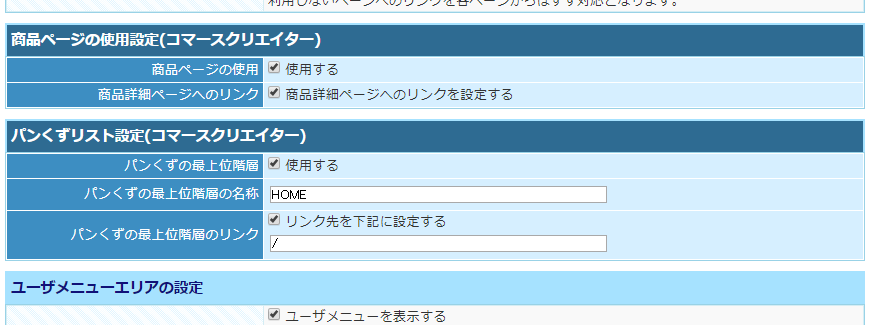
「commerce creator」タブを押下すると、コマースクリエイター>テーマ一覧が表示されます。こちらがコマースクリエイター専用ECサイト構築画面になります。なお「commerce creator」で作業した内容は以前からのECサイトには影響しません。
「システム」タブを押下すると、管理者一覧の設定画面が表示されます。
「システム」での設定は、以前からのECサイトにも反映されますのでご注意ください。